Seed в Laravel представляют собой начальные данные, которые могут быть загружены в базу данных. Это похоже на миграции, но вместо изменения схемы базы данных с помощью кода, seed позволяют заполнять базу данных тестовыми или начальными данными. Seed часто используются при разработке и тестировании приложений.
Создание seed в Laravel является простой задачей и может быть выполнено всего несколькими шагами. Вот пошаговая инструкция:
Шаг 1: Откройте командную строку и перейдите в корневую папку вашего проекта Laravel.
Шаг 2: Введите следующую команду, чтобы создать новый seed:
php artisan make:seed НазваниеSeed
Вы можете заменить "НазваниеSeed" на любое имя, которое вы предпочитаете использовать для своего seed.
Шаг 3: После выполнения команды вы увидите новый файл seed в папке "database/seeds". Откройте этот файл для редактирования.
Шаг 4: Внутри файла seed вы можете добавить тестовые данные, которые хотите загрузить в базу данных. Обычно в seed используются фабрики и библиотека Faker для генерации случайных данных.
Шаг 5: После завершения редактирования файла seed сохраните его.
Шаг 6: Вернитесь в командную строку и введите следующую команду, чтобы запустить seed:
php artisan db:seed --class=НазваниеSeed
Замените "НазваниеSeed" на имя вашего seed файла. Эта команда загрузит указанные в seed данные в базу данных.
Теперь вы знаете, как создать seed в Laravel. Seed - полезный инструмент, который поможет вам заполнить базу данных начальными данными и сэкономить время при разработке и тестировании приложений.
Установка Laravel
Для начала установки Laravel, вам потребуется скопировать репозиторий проекта с помощью Git или загрузить архив проекта с официального сайта.
После этого, распакуйте архив проекта в папку вашего выбора или перейдите в папку проекта через командную строку.
Затем, откройте командную строку и перейдите в папку проекта, используя команду cd. Например, если папка проекта называется "my-project", то команда будет выглядеть следующим образом:
cd my-project
После этого, установите зависимости проекта, выполнив команду:
composer install
После завершения установки зависимостей, скопируйте файл .env.example в файл .env и настройте его для вашего окружения.
Затем, сгенерируйте ключ приложения, выполнив команду:
php artisan key:generate
После генерации ключа, вы можете запустить веб-сервер Laravel, выполнив команду:
php artisan serve
После этого, вы сможете открыть ваш сайт в браузере, перейдя по адресу http://localhost:8000.
Создание нового проекта
- Откройте терминал или командную строку и перейдите в папку, в которой вы хотите создать новый проект.
- Введите следующую команду, чтобы создать новый проект Laravel:
composer create-project --prefer-dist laravel/laravel название_проектаПоменяйте название_проекта на желаемое название вашего проекта.
- После выполнения команды Laravel создаст новый проект с необходимыми файлами и пакетами.
- Перейдите в папку проекта с помощью команды
cd название_проекта.
Теперь у вас есть новый проект Laravel, на котором можно создавать и выполнять seed.
Настройка подключения к базе данных
1. В Laravel для настройки подключения к базе данных нужно отредактировать файл .env, который находится в корневой директории проекта.
2. Откройте файл .env и найдите следующие строки:
# DB_CONNECTION=mysql
# DB_HOST=127.0.0.1
# DB_PORT=3306
# DB_DATABASE=laravel
# DB_USERNAME=root
# DB_PASSWORD=
3. Раскомментируйте строки, убрав символы # в начале каждой строки.
4. В строке DB_CONNECTION укажите драйвер, который будет использоваться для работы с базой данных. Например, для использования MySQL, введите mysql.
5. В строке DB_HOST укажите адрес сервера базы данных. Обычно это 127.0.0.1 или localhost.
6. В строке DB_PORT укажите порт, на котором работает сервер базы данных. По умолчанию для MySQL это порт 3306.
7. В строке DB_DATABASE укажите имя базы данных, к которой вы хотите подключиться.
8. В строке DB_USERNAME введите имя пользователя базы данных.
9. В строке DB_PASSWORD введите пароль пользователя базы данных.
10. Сохраните файл .env.
11. Теперь у вас должно быть настроено подключение к базе данных в Laravel. Вы можете использовать Artisan для создания миграций, заполнения базы данных сидерами и т.д.
Создание миграций для таблиц
Перед тем как создавать seed, необходимо создать соответствующие миграции, чтобы создать таблицы в базе данных. Миграции в Laravel позволяют управлять структурой БД, их можно использовать для создания, изменения и удаления таблиц.
Для создания миграции выполните следующую команду в терминале:
php artisan make:migration create_table_name --create=table_nameВ этой команде замените "table_name" на актуальное название таблицы, которую вы хотите создать.
После выполнения команды в директории "database/migrations" будет создан новый файл миграции с шаблоном функции "up". Внутри этой функции вы можете описать поля, индексы и любую другую необходимую информацию для создания таблицы.
Пример создания миграции для таблицы "users" с полями "id", "name" и "email" выглядит следующим образом:
<?php
use Illuminate\Database\Migrations\Migration;
use Illuminate\Database\Schema\Blueprint;
use Illuminate\Support\Facades\Schema;
class CreateTableUsers extends Migration
{
public function up()
{
Schema::create('users', function (Blueprint $table) {
$table->bigIncrements('id');
$table->string('name');
$table->string('email')->unique();
$table->timestamps();
});
}
}После описания структуры таблицы, выполните следующую команду в терминале, чтобы применить миграцию:
php artisan migrateПроверьте базу данных, и вы увидите, что таблица "users" была успешно создана со всеми заданными полями.
Генерация сидера для заполнения данных
Для генерации сидера в Laravel вам потребуется использовать команду Artisan. Откройте командную строку и перейдите в корневую папку вашего проекта. Затем выполните следующую команду:
php artisan make:seeder ИмяСидераВместо "ИмяСидера" укажите желаемое имя вашего сидера. Например, если вы хотите создать сидер для заполнения пользователей, вы можете назвать его "UsersTableSeeder".
После выполнения команды Laravel создаст новый файл сидера в директории "database/seeds". Откройте этот файл в вашем редакторе кода.
Внутри файла сидера вы найдете метод "run", в котором можно определить логику заполнения базы данных. Вы можете использовать фасады и модели Laravel для создания и сохранения записей в таблицы.
Например, для заполнения таблицы пользователей вы можете использовать следующий код:
use Illuminate\Support\Facades\DB;
use Illuminate\Database\Seeder;
class UsersTableSeeder extends Seeder
{
public function run()
{
DB::table('users')->insert([
'name' => 'John Doe',
'email' => 'john@example.com',
'password' => bcrypt('secret'),
]);
}
}В данном примере мы используем фасад DB для вставки новой записи в таблицу "users". Мы указываем имя, email и пароль пользователя. Обратите внимание, что мы хешируем пароль с помощью функции bcrypt, чтобы сохранить его безопасно.
Вы можете добавить больше записей в таблицу, вызывая метод "insert" для фасада DB с разными значениями. Также вы можете использовать фабрику для создания случайных данных, если у вас есть определенные правила заполнения таблицы.
Когда вы закончите определение логики заполнения, сохраните файл сидера и вернитесь в командную строку. Затем выполните команду Artisan:
php artisan db:seed --class=ИмяСидераВместо "ИмяСидера" укажите имя вашего сидера. Laravel выполнит метод "run" в вашем сидере и заполнит таблицы данными.
Вы также можете использовать команду "db:seed" без указания конкретного сидера. В этом случае Laravel выполнит все сидеры, которые вы определили в директории "database/seeds".
Теперь вы знаете, как создать и использовать сидеры в Laravel для заполнения данных в вашей базе данных. Это очень удобный инструмент для тестирования и заполнения таблиц начальными данными, и он может значительно ускорить вашу работу.
Запуск сидера для создания записей в таблицах
После того как вы создали сидер и определили все необходимые данные для записей в таблицах, вы можете запустить его для выполнения. В Laravel для запуска сидера используется команда php artisan db:seed.
Чтобы запустить сидер, откройте терминал и перейдите в директорию вашего проекта. Затем выполните следующую команду:
php artisan db:seed
После выполнения этой команды Laravel начнет обходить все ваши сидеры и вызывать методы run для каждого из них. Каждый метод run должен содержать код, который создает новую запись в нужной вам таблице.
После того как сидер выполнился успешно, вы можете проверить свои таблицы на наличие новых записей. Вам необходимо выполнить запрос к соответствующей таблице или использовать Eloquent для получения данных.
Проверка результатов и использование seed-данных
Например, чтобы вывести список всех пользователей, добавленных с помощью seed-данных, можно воспользоваться следующим кодом:
$users = DB::table('users')->get();
foreach ($users as $user) {
echo $user->name;
}
Также можно использовать seed-данные в любом другом месте в приложении, где требуется предварительное заполнение базы данных данными. Например, если у нас есть seed-данные для категорий товаров, можно использовать их при создании нового товара:
$categories = DB::table('categories')->get();
$newProduct = [
'name' => 'Новый товар',
'category_id' => $categories[0]->id
];
DB::table('products')->insert($newProduct);
Таким образом, использование seed-данных позволяет ускорить и упростить разработку, предварительно заполнив базу данных необходимыми данными.